南昌影视后期制作培训班
南昌影视后期制作培训班
- 上课时段:详见详情
- 教学点:1个
- 开班时间:滚动开班
- 课程价格:点击获取课程价格优惠
- 已关注:846
- 优惠价格:点击获取课程价格优惠
- 咨询电话: 400-008-6280
- 微信咨询:tan4811


影视后期后期制作是指用实际拍摄所得的素材,通过三维动画和合成手段制作特技镜头,然后把电影、电视剧的片段镜头剪辑到一起,形成完整的影片,并且为影片制作声音。
什么是影视后期?
 |  |  |  |
| 《海王》里面海底飘逸的头发、原来是后期合成上去的。 | 我看到的机器人对战其实就是Maya模型和动画的对战! | 龙妈的龙宝宝也是后期制作合成上的。 | 大场面、大场景都是抠像合成的结果。 |
影视后期课程介绍
第一阶段 视频剪辑+合成 |
第二阶段 NUKE合成 |
第三阶段 MAYA |
●学习方向:短视频制作、后期 ●学习内容:剪辑、拍摄、调色、创作;AE基础-合成基本概念的建立、AE基础-巩固基础概念,关键帧动画、AE基础-mask、父子关系,自动追踪,轨道蒙版、形状层的使用及综合案例、调色及插件应用、3D层、文字动画、跟踪、稳定、抠像、MG动画、模拟特效、风格化特效、Particular、Form、Plexus、stardust/插件、E3d、视觉包装综合使用、项目创作实战 | ●学习方向:NUKE合成 ●学习内容:管理系统配置、Nuke基础、Roto基础、Roto高级、Paint基础、Nuke进阶、摄像机跟踪、Paint高级、基础通道抠像、高级抠像合成、特效合成、CG分层合成、VR全景视频制作、商业项目实战训练 | ●学习方向:三维模型、材质、灯光、渲染 ●学习内容:软件基础、道具制作、场景制作、个人运用;光影与色彩基础角色及场景布光技法、MAYA材质的纹理和质感表现技法、Arnold渲染器分层渲染 |
第四阶段 HOUDINI |
第五阶段 UE虚幻引擎视效基础课 |
第六阶段 DEMO创作 |
| ●学习内容:学习Houdini特效制作思路和流程、认识和学习Houdini sop(程序模块)、Houdini pop(粒子模块) 、粒子特效、刚体特效、Houdini的pyro(气态流体)工具、流体特效1、Houdini dop(动力学)模块、流体特效2、Houdini项目实训 | ●学习方向:虚幻引擎基础、场景视效、关卡序列 ●学习内容:基础操作与应用、资源管理、灯光基础、材质基础、场景环境视效、环境规划与地形创建、定序器应用、渲染与输出、合成与调色 | ●学习内容:项目创作实战--个人作品创作--选题、前期准备、制作 |
完美动力合作企业

影视片头音乐同步特效
在影视片头的制作中,我们往往需要将画面节奏与音乐同步,这一点在音乐节的包装中尤为明显。虽然可以通过手动调整关键帧来实现,但是比较复杂,效果也不理想。其实很多时候,我们是可以通过表情来控制画面随音乐节奏的。下面举个例子来学习一下。在这个例子中,我们将制作一个跳舞灯的背景,配上爆炸性的音乐,形成一个音乐节的小标题。画面中的元素,包括灯光、扬声器、摄像头等。,应该与音乐节奏同步。效果如图。在这个例子中,我们使用的特效是[trapcode specific]。【Trapcode Specific】是一个第三方插件,和我们前面学的【3D Stroke】和【Shine】是同一家公司开发的特效组。请先安装插件,然后再学习。
步骤01首先导入材料。
步骤02用素材“MUSIC.mp3”创建一个PAL系统作曲。
步骤03要将场景中的其他元素与音乐同步,必须建立表情连接。在此之前,我们必须将音乐的波形转换成关键帧进行连接。右键单击作曲中的图层“音乐”,选择[关键帧辅助]>:[将音频转换为关键帧]。大家可以看到,构图中生成了一个新的图层,为了方便后面的操作,这个图层的名称改成了“音频”。
步骤04展开图层“音频”,可以看到新添加的“效果”下有三个属性,分别是左声道、右声道和混合声道。每个属性都会自动生成大量的关键帧。切换到图表模式显示关键帧由音乐的波形组成。
步骤05音频关键帧转换完成。接下来,我们开始制作背景灯光效果。大家应该都熟悉各种音频播放器中的视觉效果。现在我们要做一个类似的灯光效果。
步骤06在这个例子中,我们将使用After Effects的第三方插件【Trapcode special】来实现想要的效果。【粒子】是一个专门做粒子特效的插件。它非常强大,在程序包装中不可或缺。在以后的学习中我们会多次用到这个插件。
步骤07新建一个【纯色】图层,命名为“闪亮”。右键点击图层“Shine”,选择【效果】>:【陷码】>;【特效】应用粒子特效。首先,我们展开发射器列,并从[发射器类型]的下拉列表中选择[点]。
步骤08在[发射器]下拉列表中设置[速度]为0。
步骤09接下来,我们通过表达式将粒子发射器的位置属性与刚才的音频关键帧连接起来。首先,选择层“音频”并按下“U”展开其动画属性。
步骤10选择图层“Shine”,按“e”键展开特效。展开[发射器]。选择[位置X Y]属性,按“Alt+Shift+=”键添加表达式。
步骤11将光标移动到表达式的按钮上,按住鼠标左键,将连接符拖动到图层“Audio”[两个声道]的[slider]属性上。
步骤12选择粒子的【位置Z】属性,按“Alt+Shift+=”键添加表达式。将连接器拖动到层“音频”[两个通道]的[滑块]属性。我们将使用混合通道来控制粒子的位置。
步骤13现在可以看到,粒子发射器端位于整个合成的左上方。我们需要把它放在中间。接下来,为层“音频”[两个通道]属性的[滑块]控制器添加表达式控制。选择[滑块]并按“Alt+Shift+=”添加表达式。
步骤14点击表达式工具栏,选择【插值】>【线性(t,tMin,tMax,value1,value2)】改变动画差分,这里我们用线性差分。
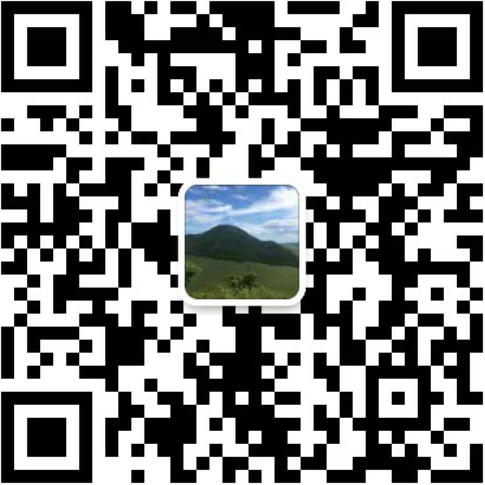
扫描二维码免费领取试听课程

登录51乐学网
注册51乐学网